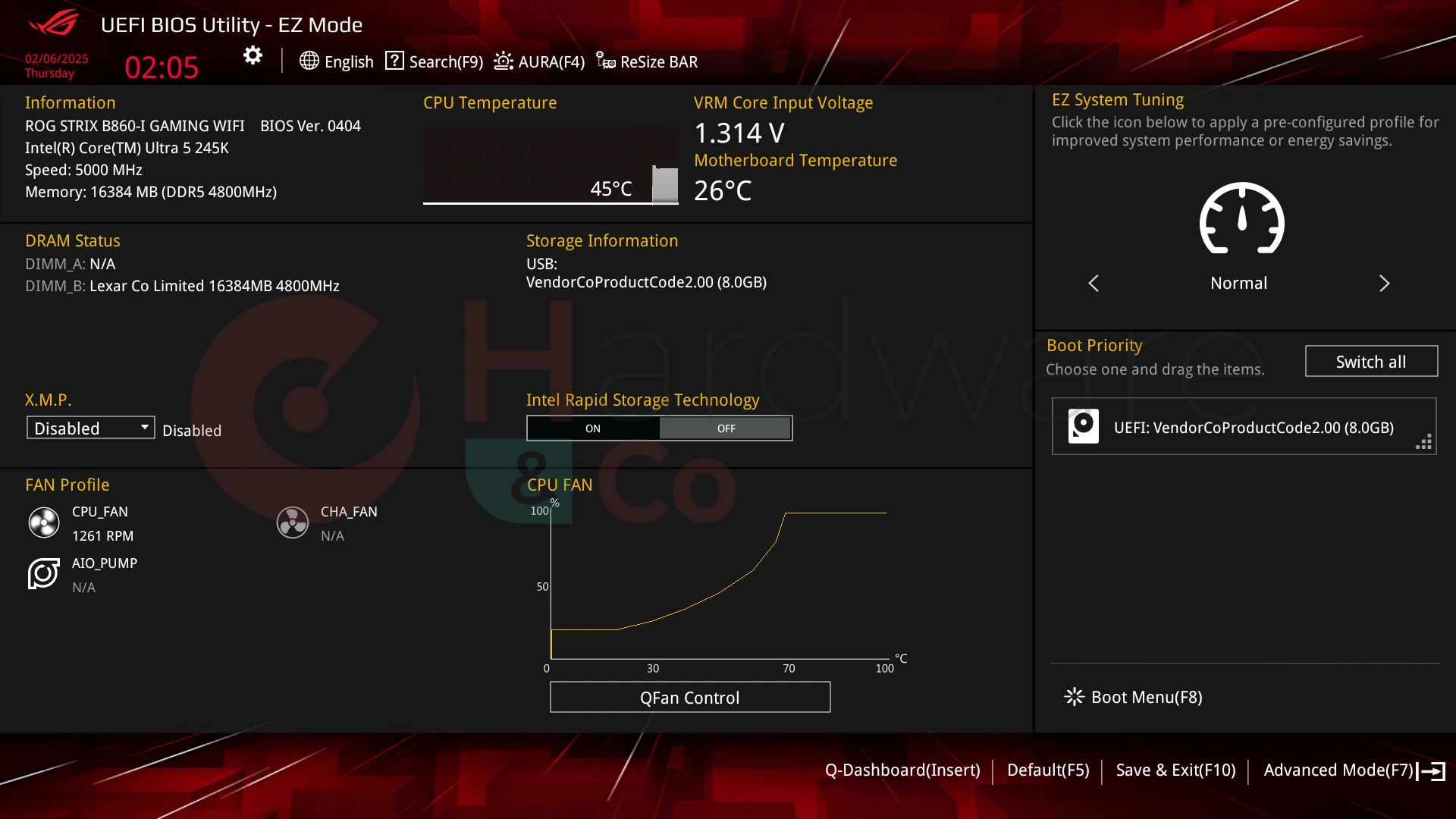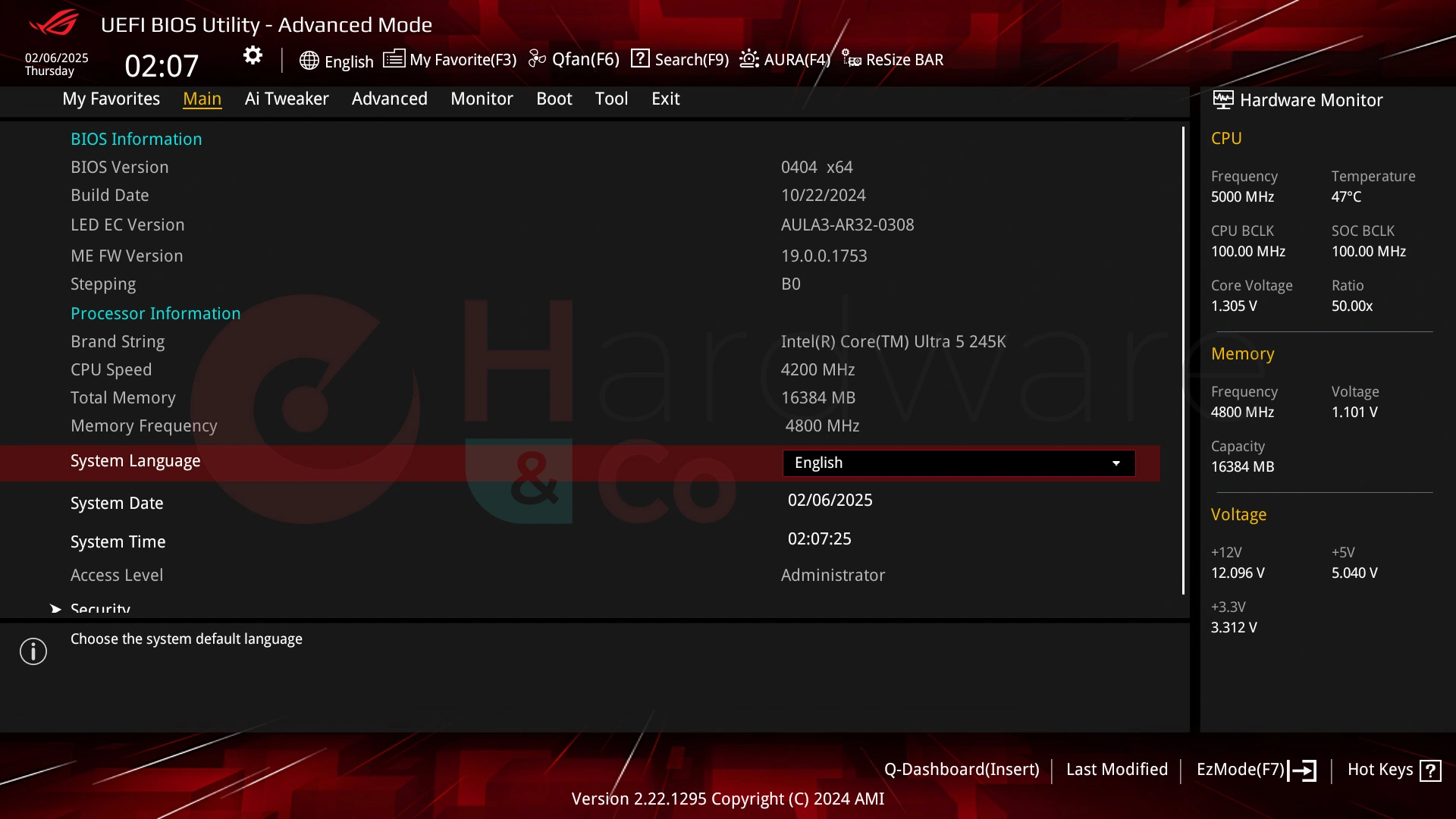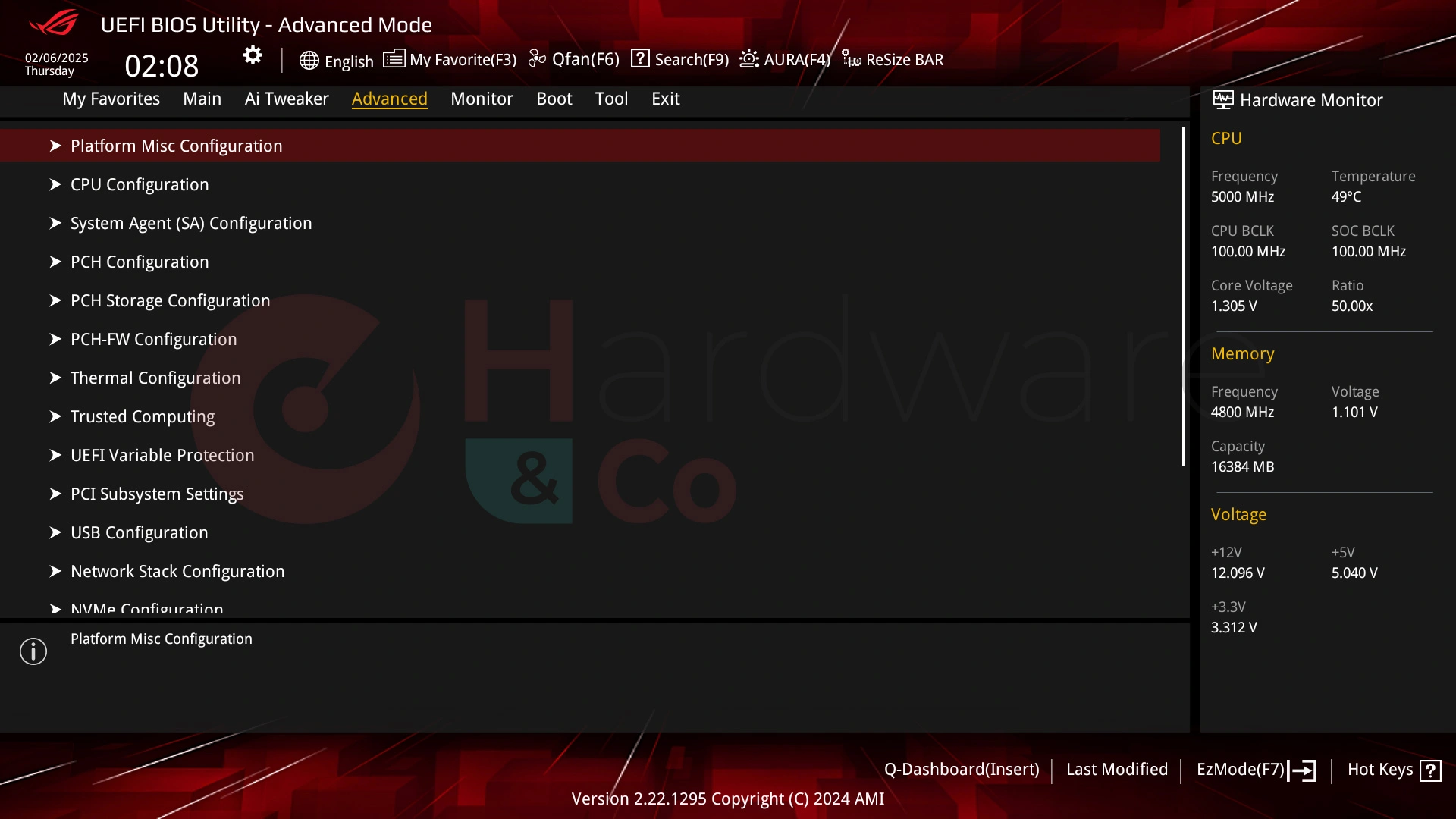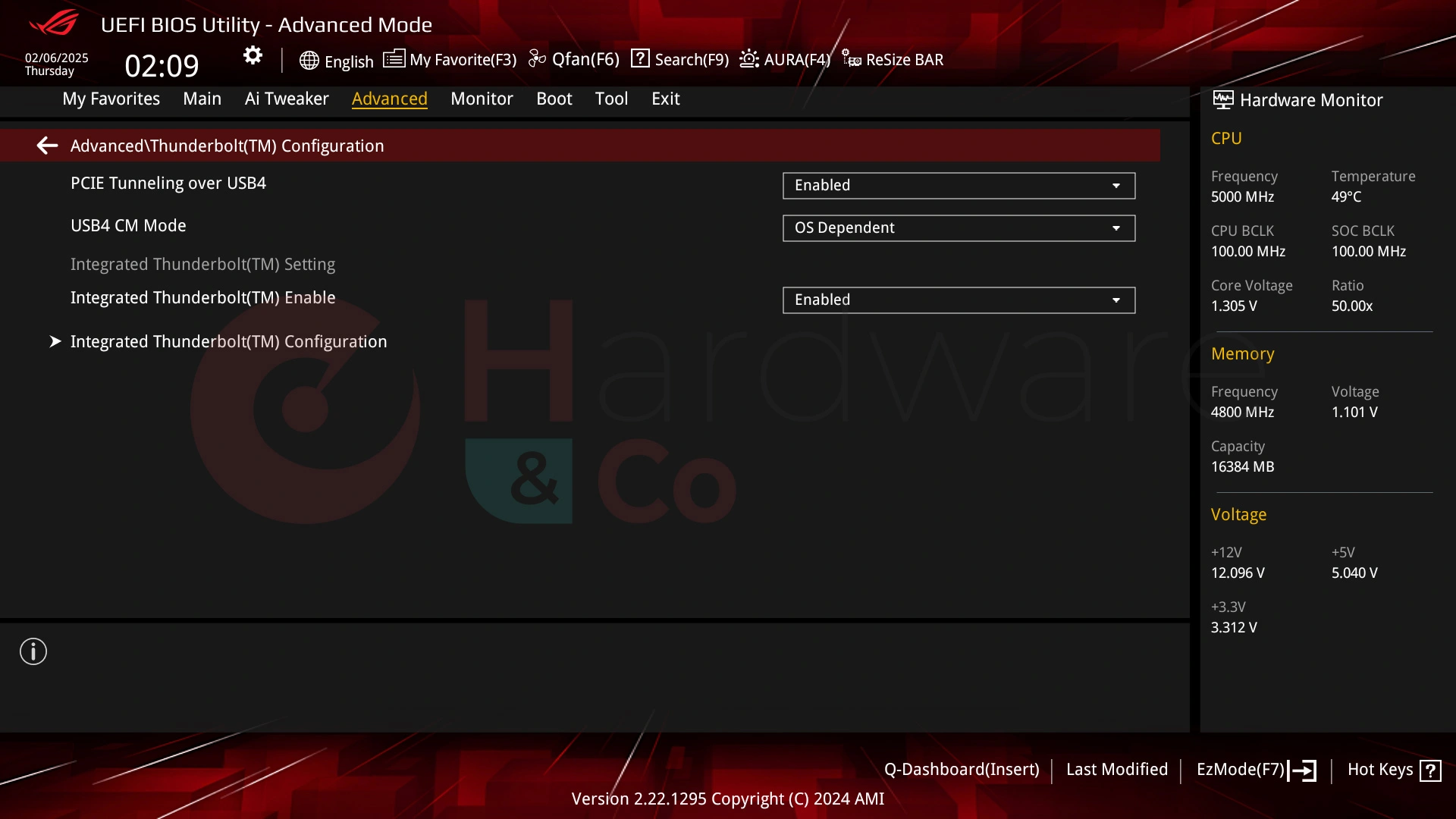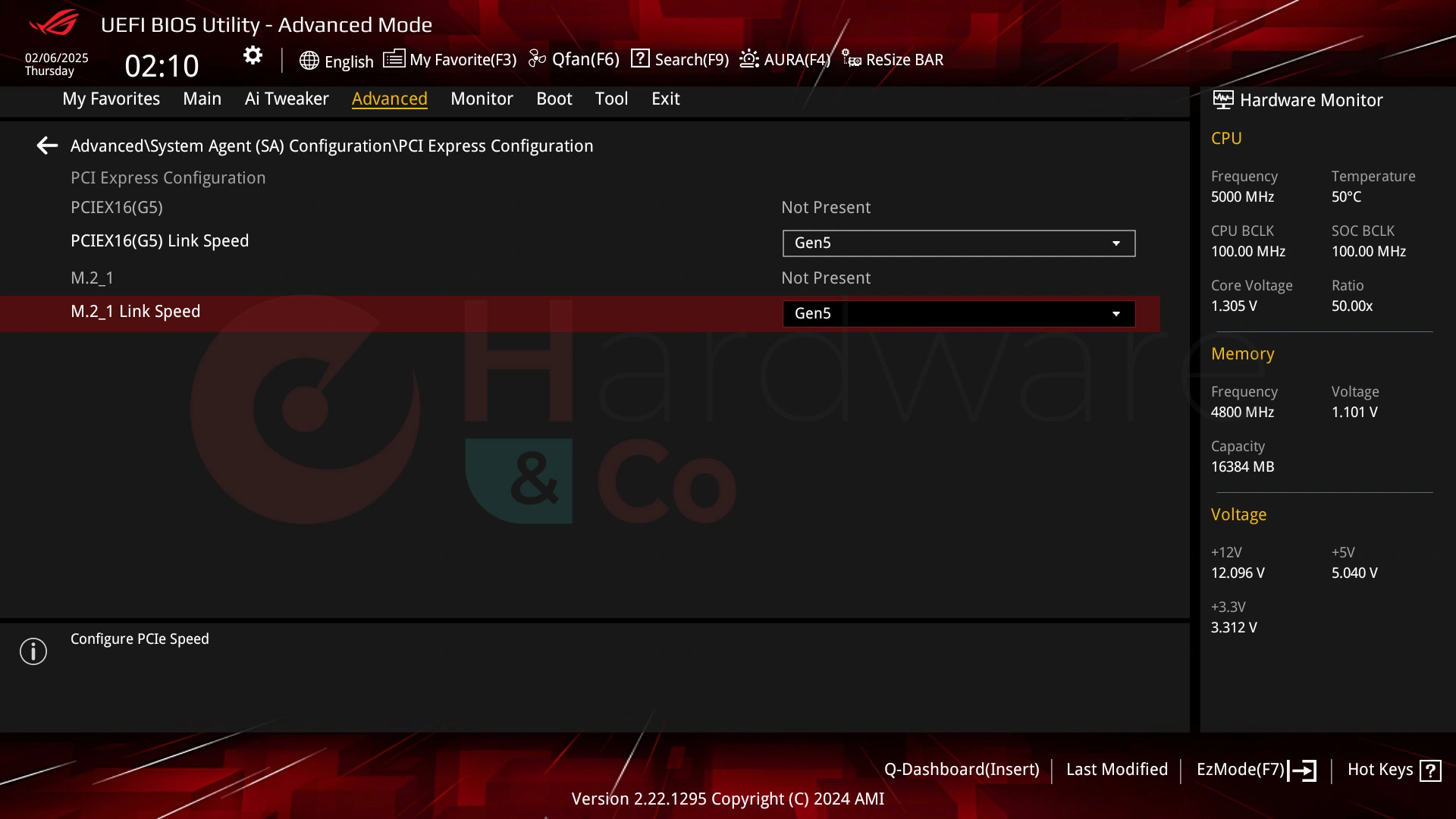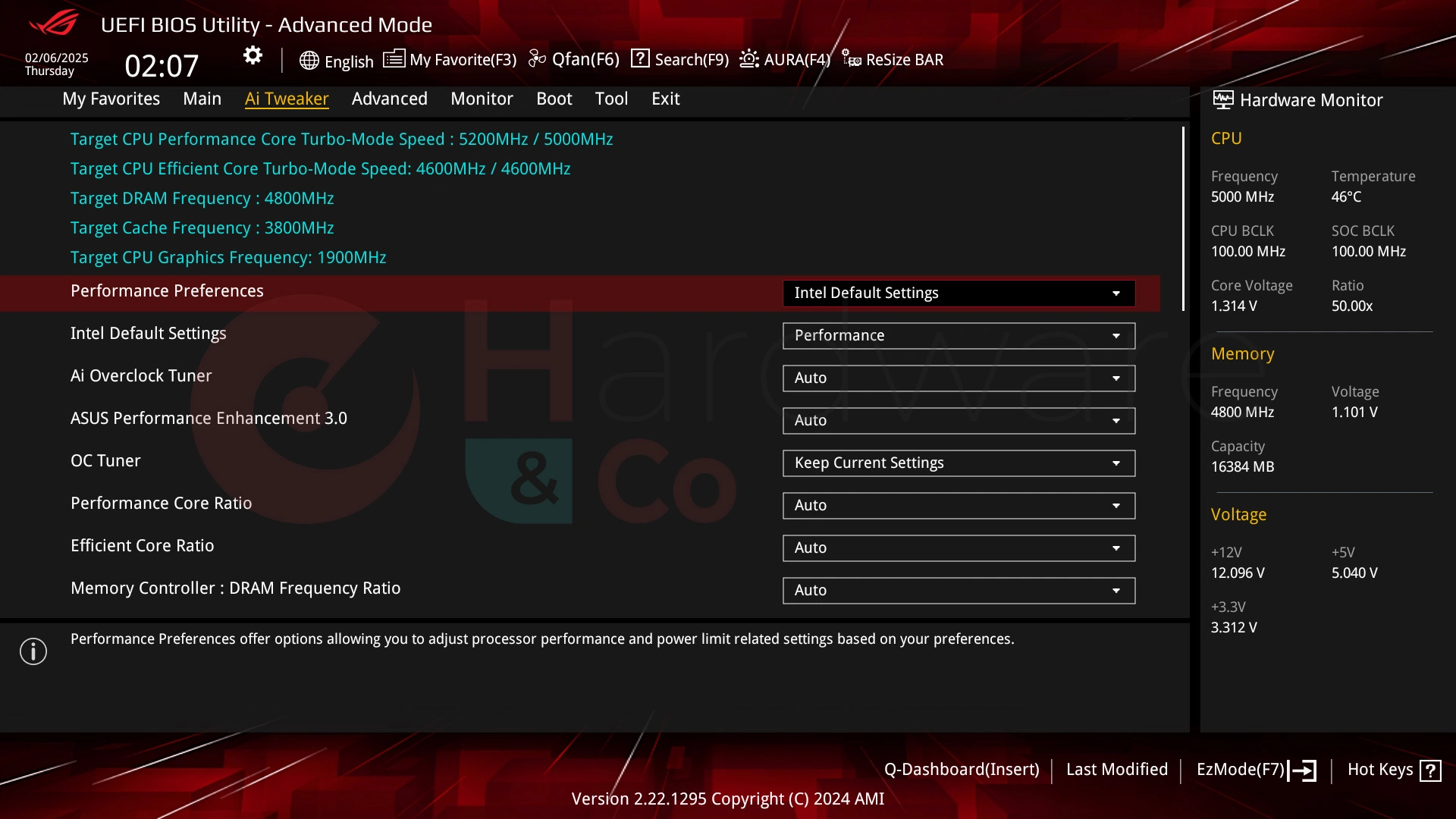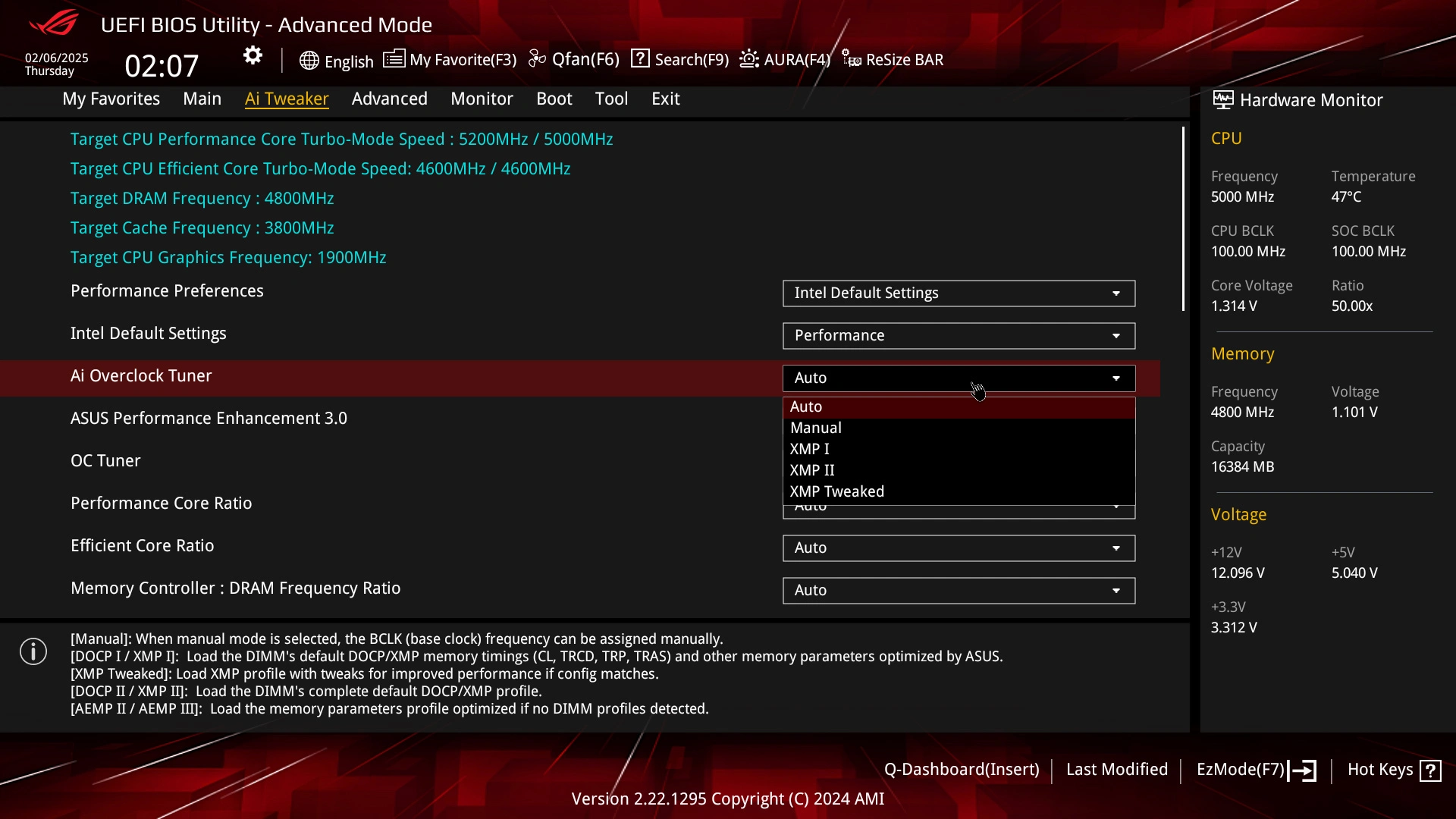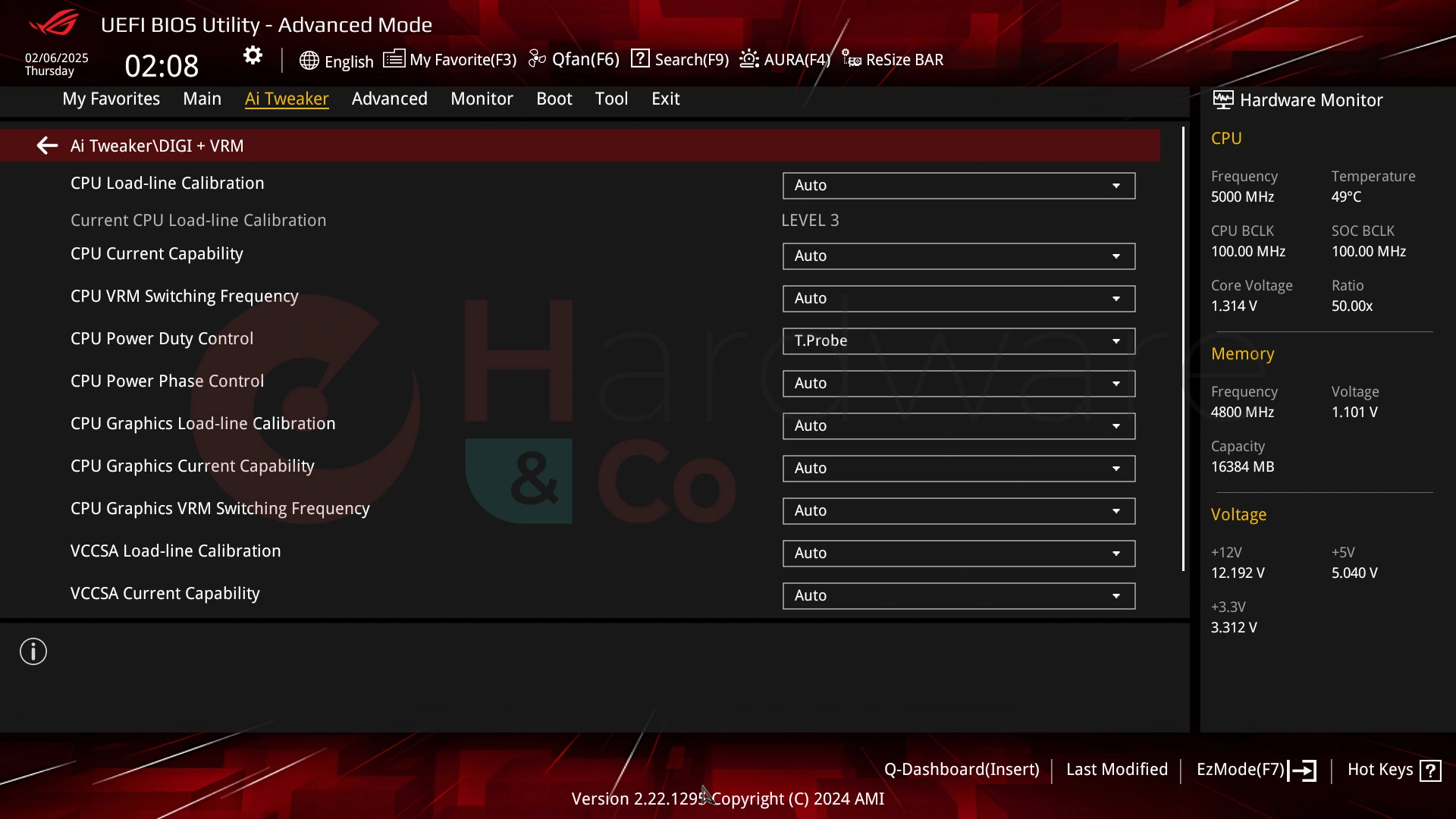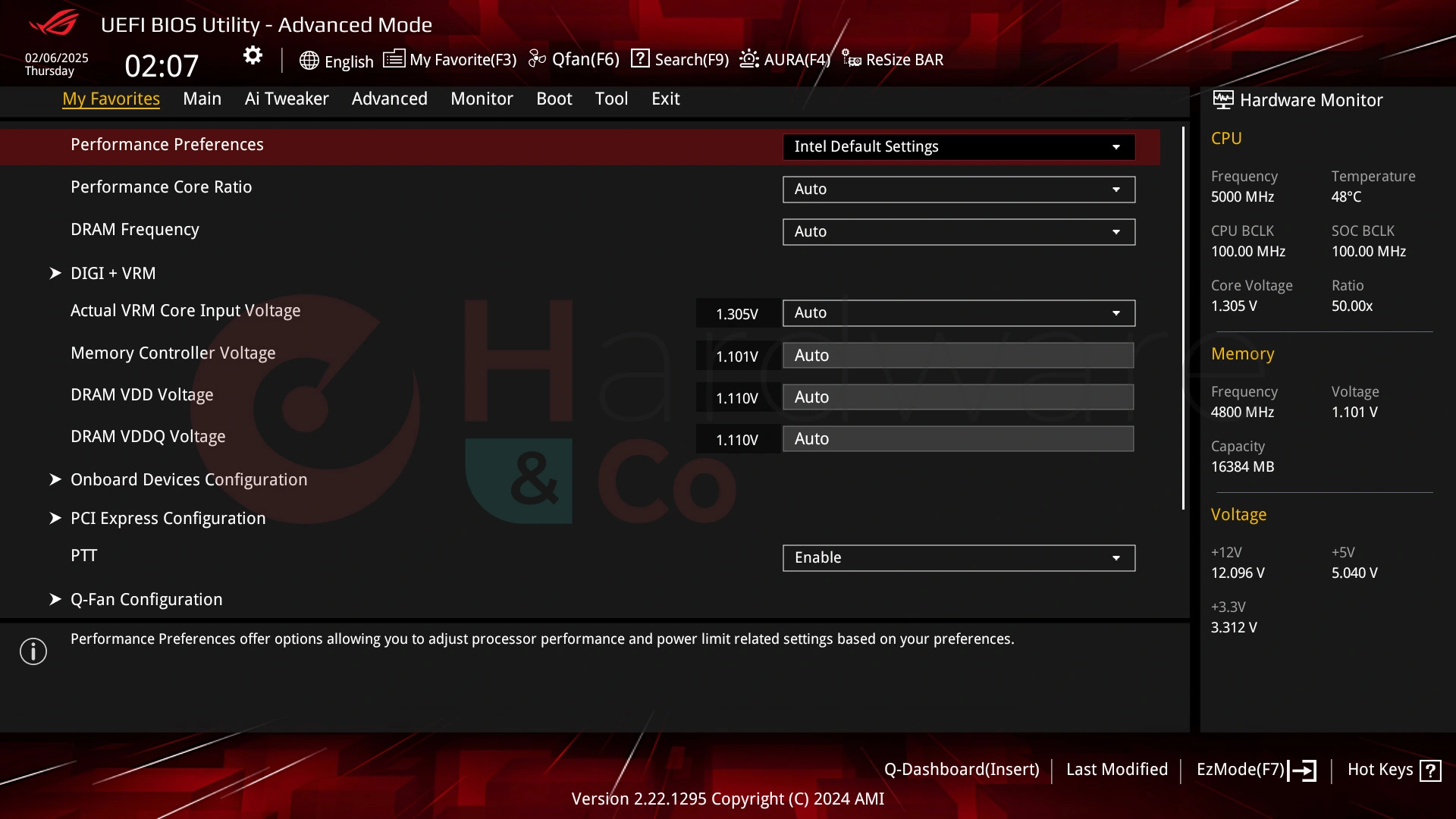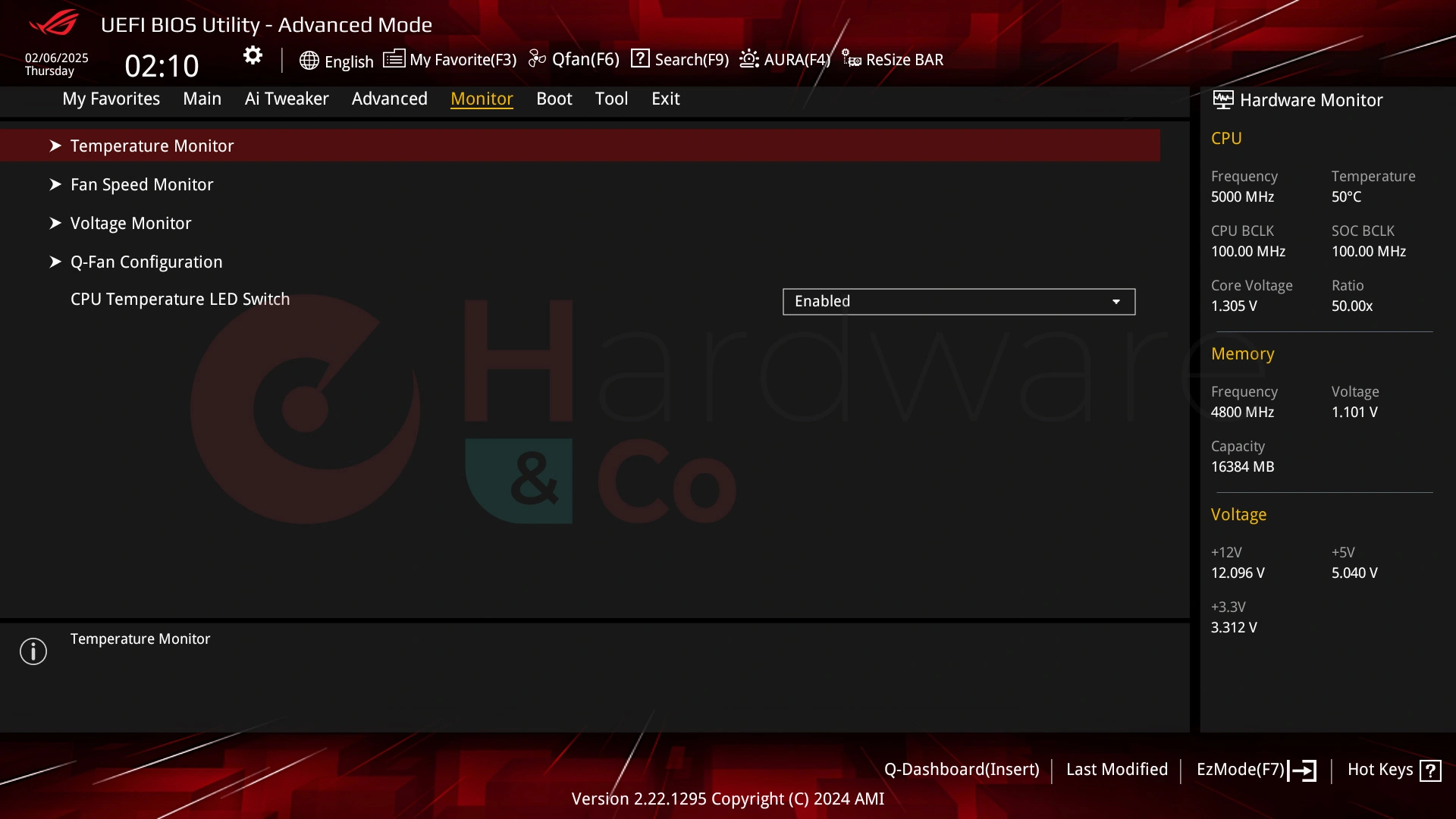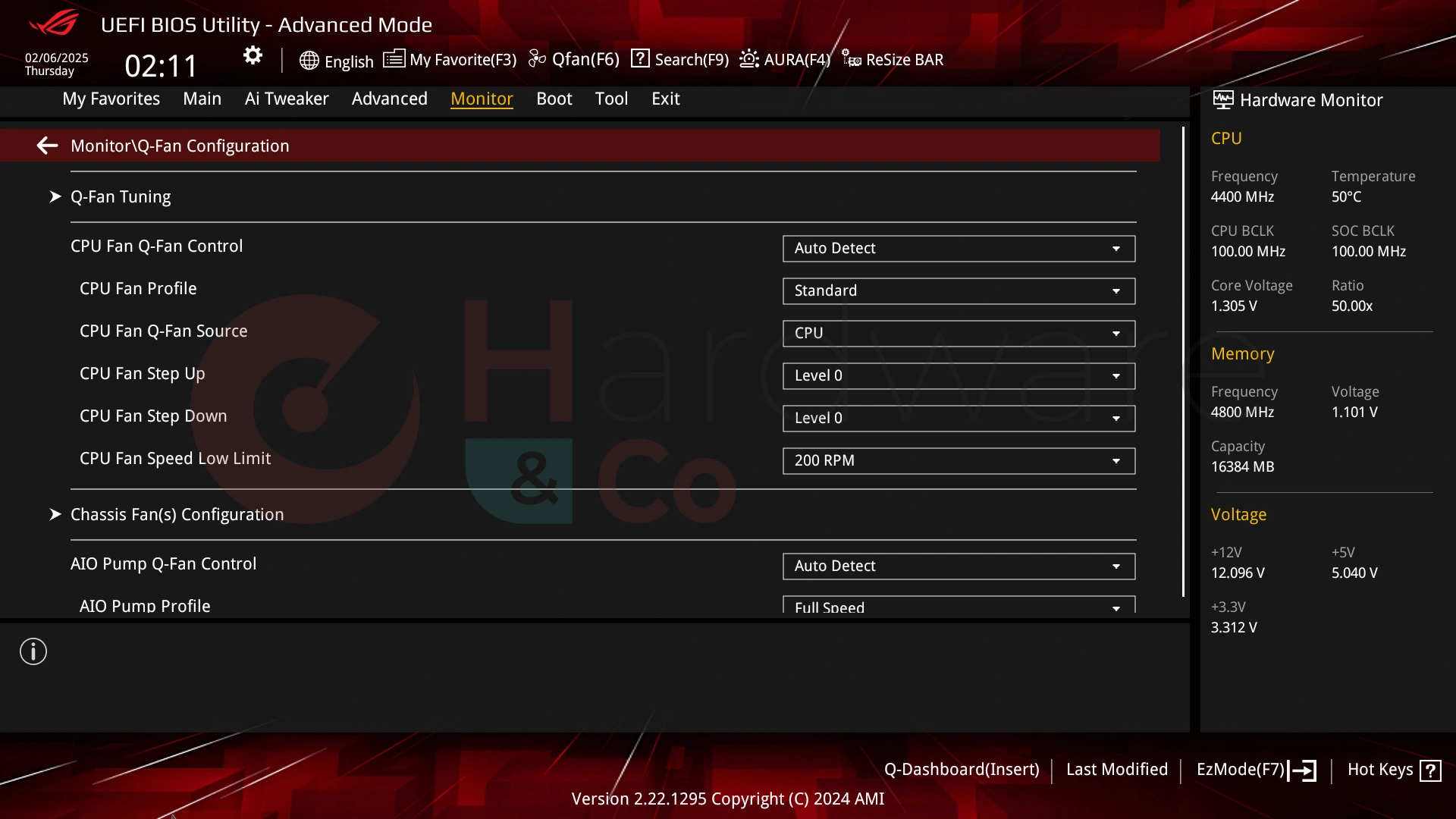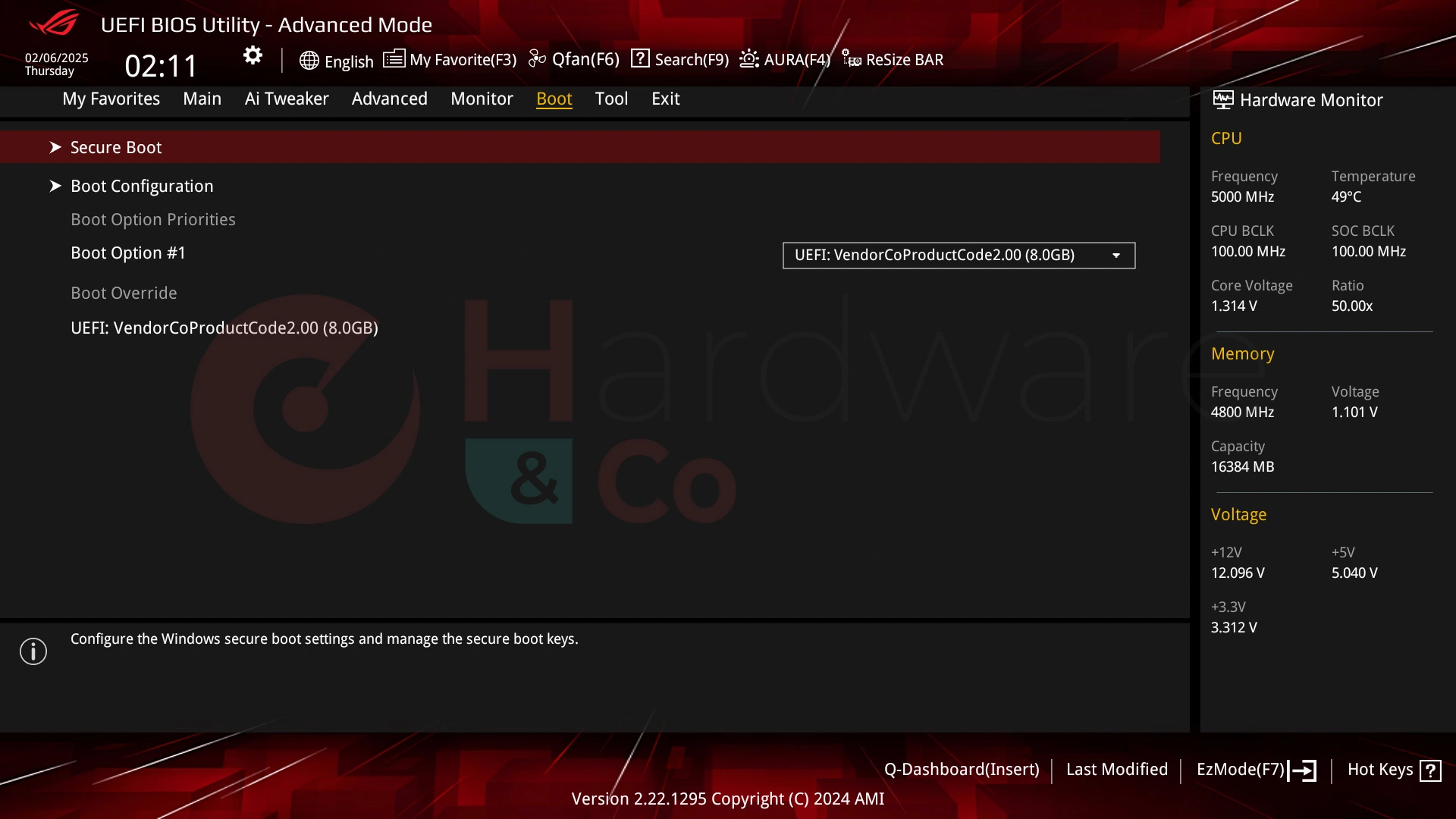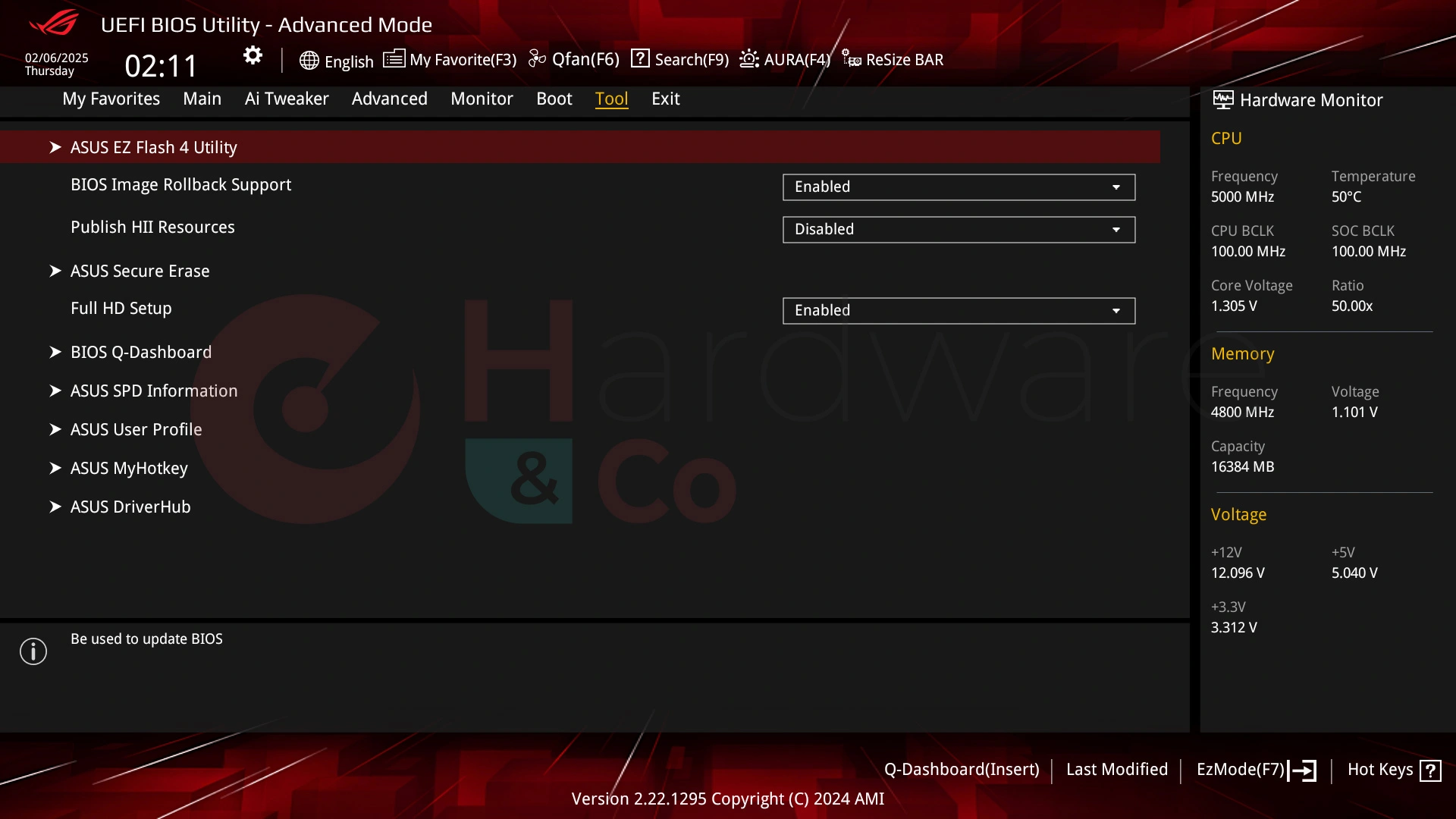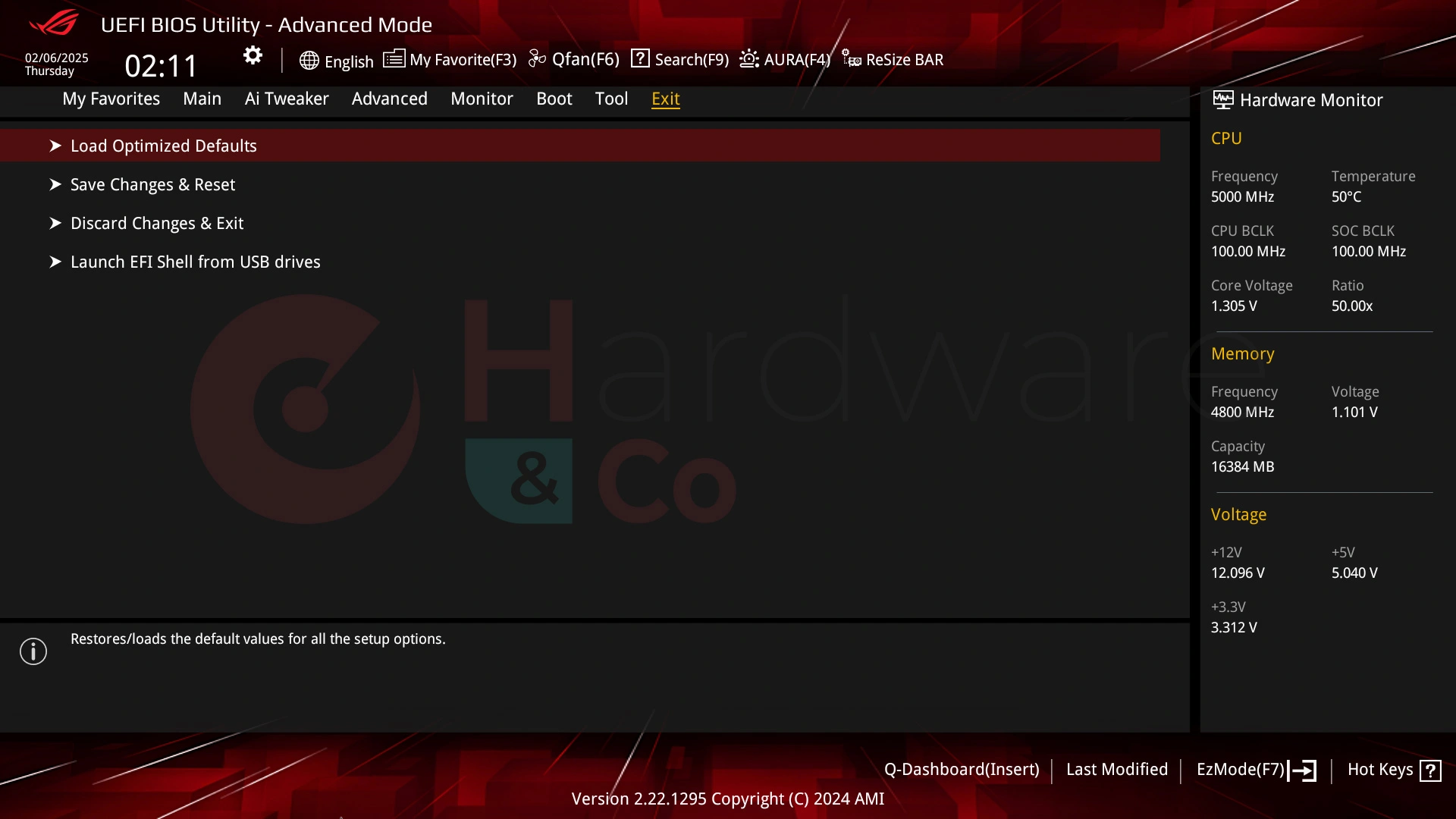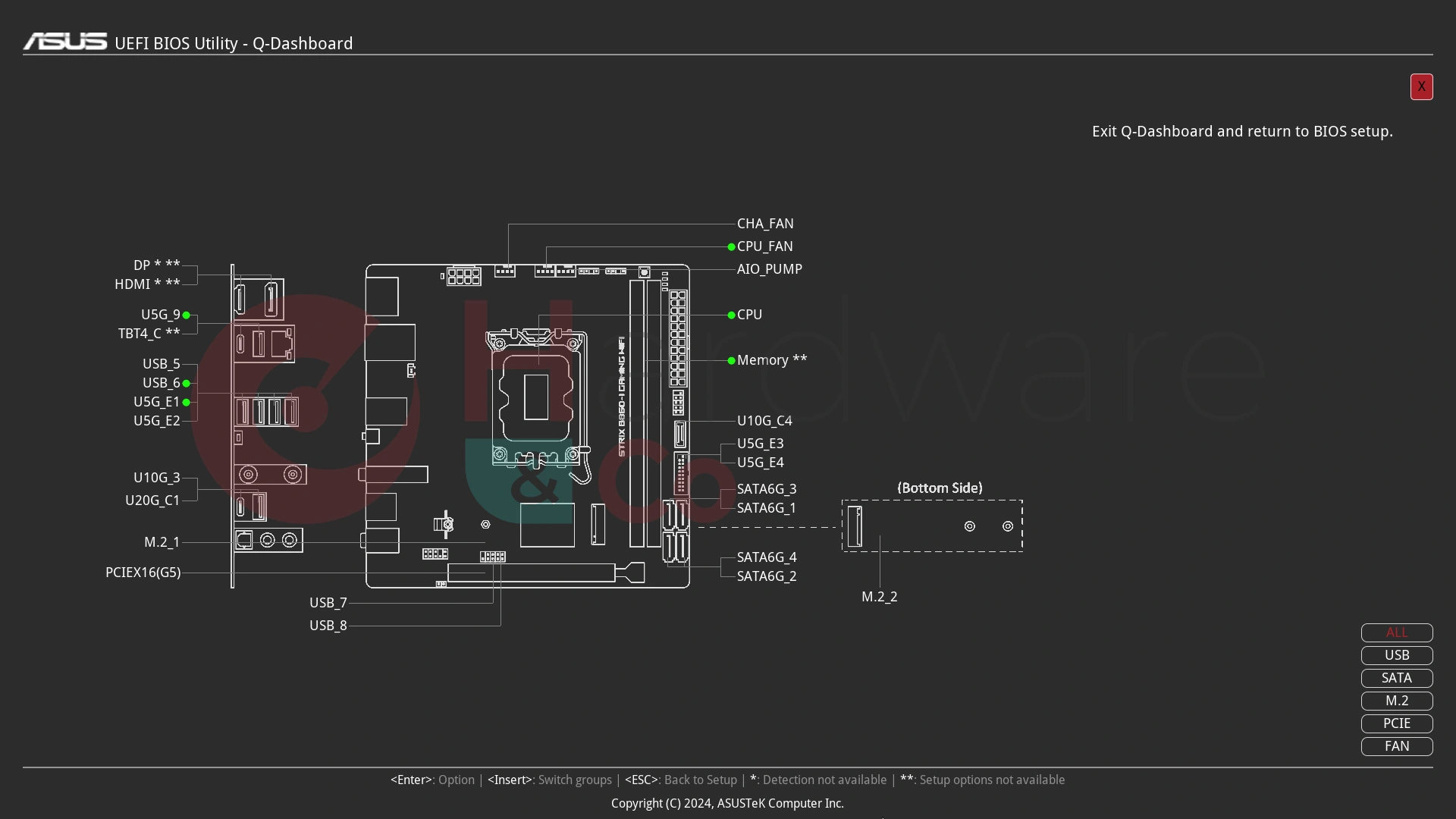Le BIOS / UEFI
Désolé pour le répétage de cette section, car d'une carte mère à l'autre partageant le même chipset, on n'a aucune différence architecturale en dehors des thèmes de couleur. Le BIOS chez ASUS est architecturé de la même manière, avec une interface facile à prendre en main et qui va à l'essentiel avec le EZ Mode, et une autre plus cossue, plus complète, où seuls ceux qui s'y connaissent un peu pourront vadrouiller, le Mode Advanced. On retrouve les codes couleur ROG Strix affichés sur la boite faits de rouge et de noir, c'est un BIOS plutôt lisible et aéré, réactif, il est plaisant de naviguer dedans (mais faut pas tout toucher !) une fois que vous l'avez passé en FHD (car de base c'est du 1024 x 768)
Le mode Advanced est ensuite divisé en onglets, chacun ayant sa fonction propre. On y trouve tout ce qu'on a dans le BIOS Easy, mais en infiniment plus poussé. Les deux plus gros morceaux sont l'onglet Advanced et l'AI Tweaker.
L'onglet ADVANCED concerne les paramétrages de la carte mère, ses équipements, la gestion des lignes PCIe, de l'IGPU, du stockage. Il y a de quoi faire pour celui qui s'ennuie. Le voici en 3 captures d'écran pour se faire une idée.
L'onglet AI Tweaker va permettre de toucher manuellement ou pas les paramètres du CPU et de la RAM, les tensions et fréquences. Si vous allez sur cet onglet, vous êtes au cœur du paramétrage, et potentiellement à la source de soucis. À ne pas manipuler si vous n'êtes pas trop aguerris ou rodés à l'exercice. Attention, la présence du B860 impose l'absence d'overclocking.
Enfin, vous avez dans le carrousel des exemples de ce que vous pouvez faire dans les autres onglets du BIOS. MyFavorites vous donne accès aux paramètres que vous touchez le plus souvent quand vous entrez dans le BIOS, via des raccourcis. Main vous rappelle la partie firmware, version de BIOS, de microcode du CPU. Monitor vous donne accès à la gestion des prises ventilateur de la carte mère. Notez que vous disposez de réglages à l'ancienne, par lignes, et pas par courbes comme on peut le voir de temps en temps.
Boot sert à définir quelle séquence bootable vous voulez, Tool vous donne accès aux programmes vous permettant de flasher le BIOS, d'enregistrer vos profils de BIOS, et même de lancer Q-Dashboard (un schéma de la carte mère où pouvez voir ce qui est installé comme matériel et ce qui est libre). Enfin, Exit sert pour sauver/charger des profils BIOS.